

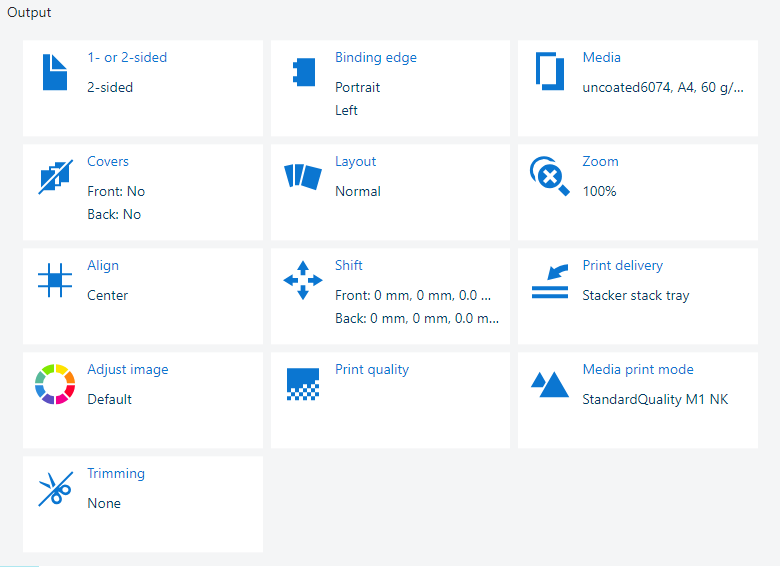 Nastavení výstupu
Nastavení výstupuNastavení [Nastavení obrazu] poskytuje náhled s přesností na pixely. Když je úloha připravena k tisku, chcete mít jistotu, že nastavené vlastnosti úlohy garantují potřebnou kvalitu tisku.
Když chcete upravit hustotu výstupu jedné nebo více barev CMYK, použijte editor křivek CMYK.
Následující informace vás seznámí s možnostmi náhledu s přesností na pixely.
Otevřete úlohu v miniaplikaci [Upravit úlohu].
Klepněte na tlačítko [Úprava obrazu].
Klepněte na tlačítko [Spuštění aplikace].
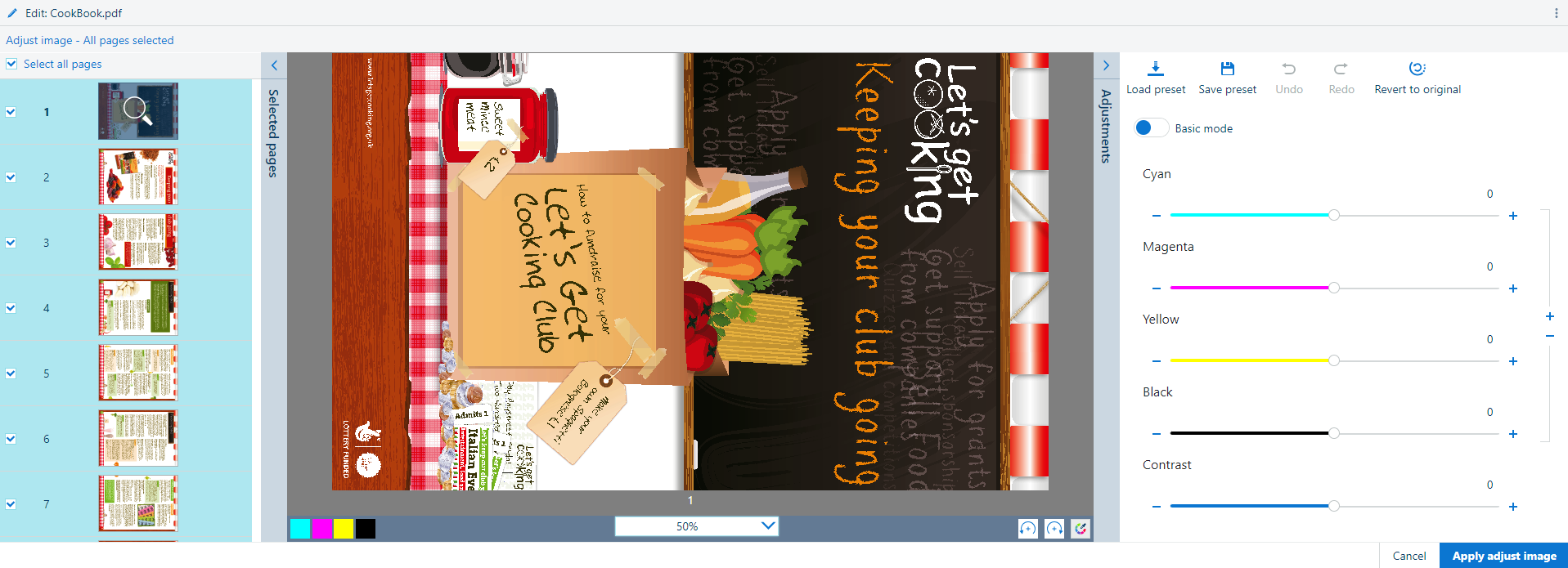 Úprava obrazu
Úprava obrazuProcházejte dokument pomocí panelu [vybrané stránky].
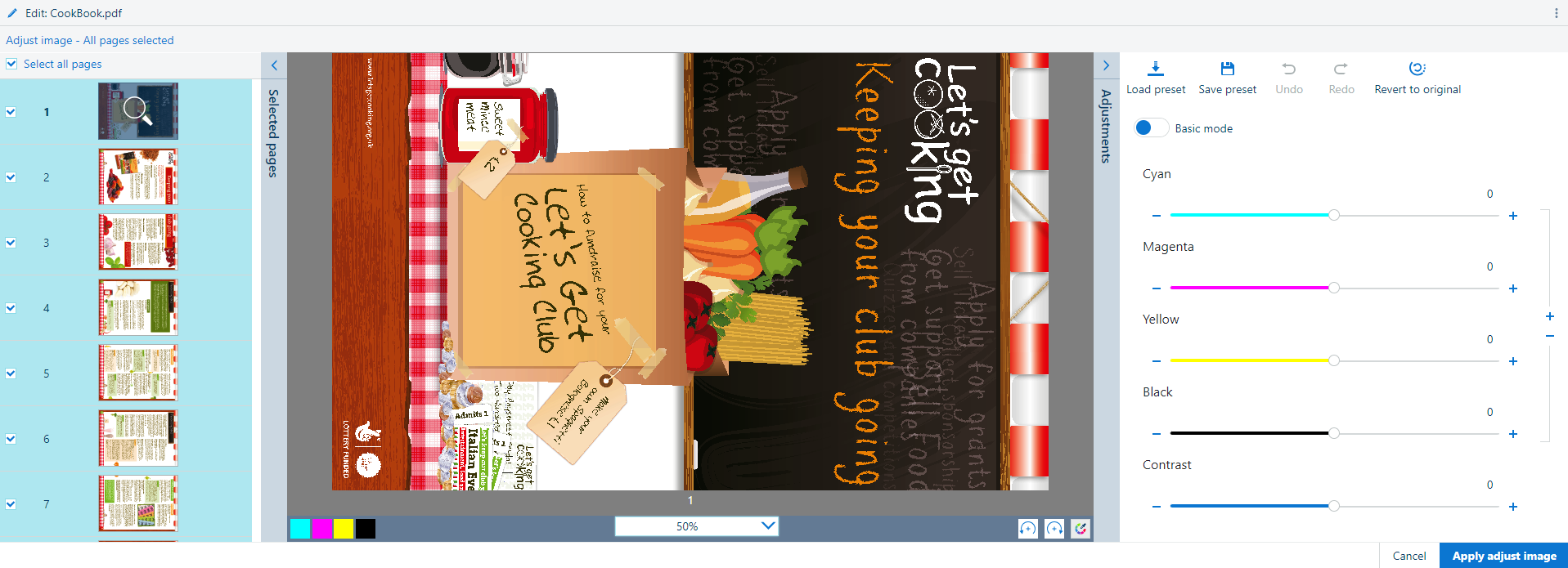
Vyberte stránky. Chcete-li vybrat všechny stránky, klikněte na [Vybrat všechny stránky].
Stisknutím  otočíte stránky.
otočíte stránky.
Vyberte faktor zvětšení.
Pro přiblížení a oddálení můžete také použít točítko.
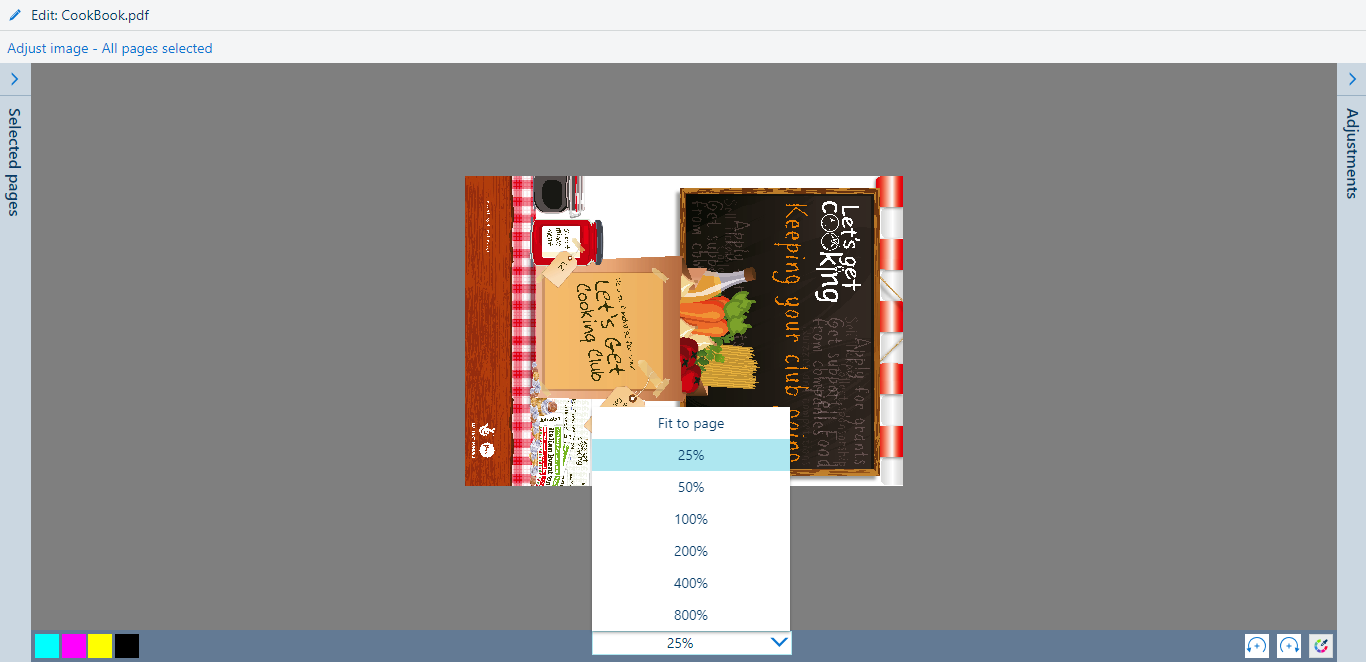
Klikněte na  pro porovnání upravených barev s původními barvami.
pro porovnání upravených barev s původními barvami.
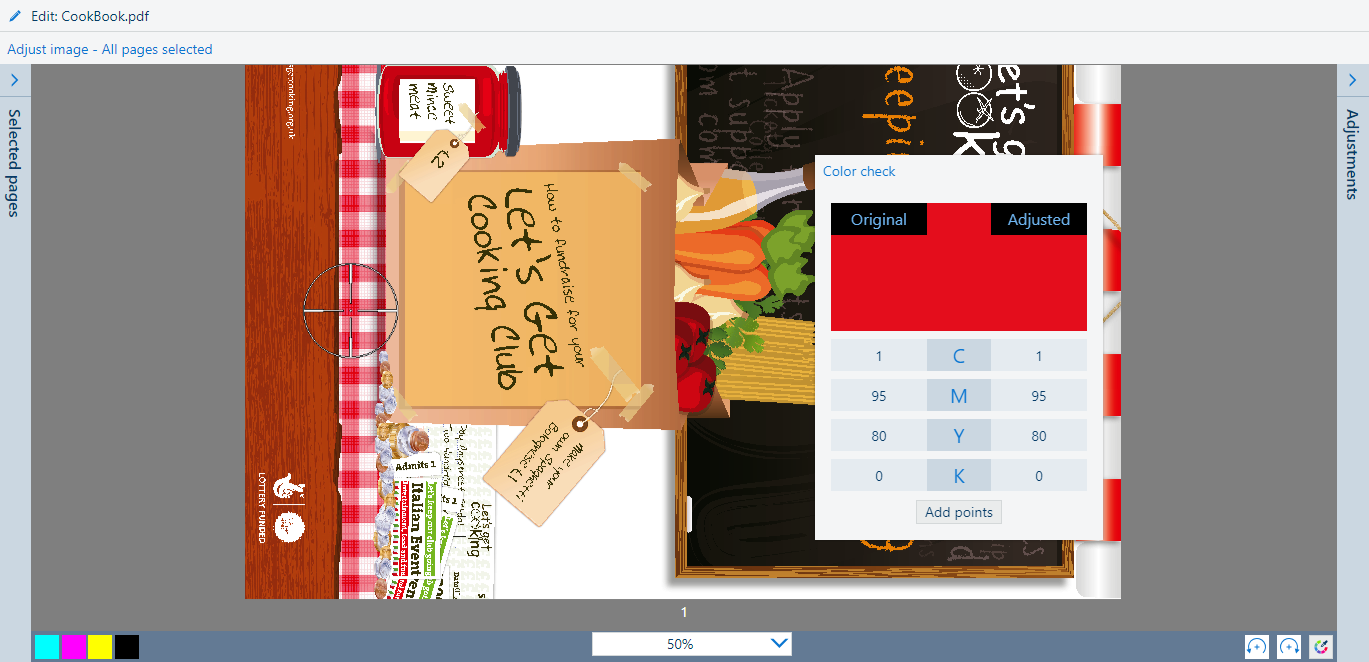
Stiskněte jeden z barevných kanálů. V tomto příkladu je vybrána tónová křivka [M].
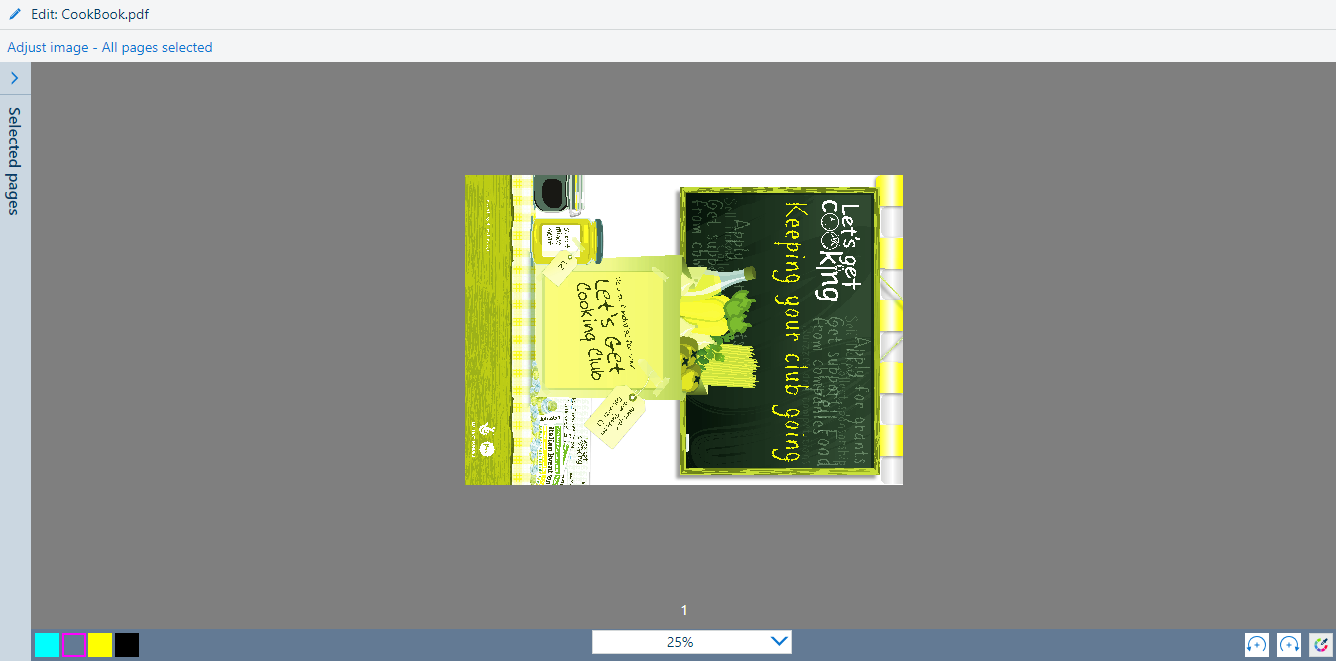
Pomocí přepínacího tlačítka můžete přepínat mezi [Základní režim] a [Pokročilý režim].
Možnost [Základní režim] umožňuje jednoduché a rychlé úpravy CMYK pomocí posuvníků.
Režim [Pokročilý režim] umožňuje precizní a reprodukovatelné úpravy.
 Editor křivek CMYK v základním režimu
Editor křivek CMYK v základním režimu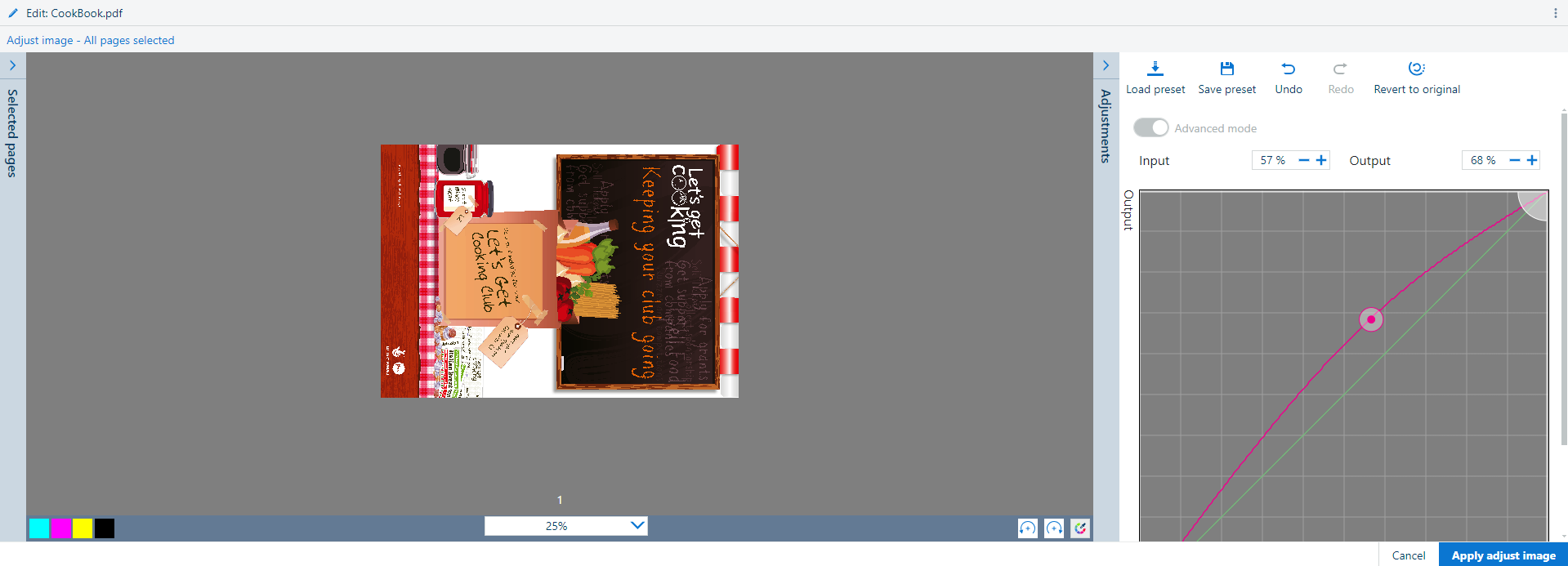 Editor křivek CMYK v pokročilém režimu
Editor křivek CMYK v pokročilém režimuPomocí posuvníků [Azurová], [Purpurová], [Žlutá], [Černá] a [Kontrast] můžete upravit barvy.
Klikněte na [Načíst přednastavení] pro výběr jednoho z dostupných přednastavení barev.
Klikněte na [Zpět] pro vrácení poslední změny.
Klikněte na [Znovu] pro opětovné provedení poslední změny.
Pokud chcete uložit změny provedené v přednastavení barev, klikněte na [Uložit přednastavení] a zadejte název.
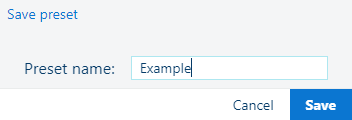 Uložit přednastavení
Uložit přednastaveníKlikněte na [Potvrdit] pro potvrzení vámi zadaného názvu přednastavení barev.
Klikněte na [Převést na původní] pro vrácení všech změn.
Klikněte na [Použít úpravu obrazu] pro použití změn úlohy.
Klikněte na [Storno] pro vrácení všech změn a opuštění obrazovky [Úprava obrazu].